pr怎么统一调整视频画面大小
2023-06-20
来源:小侦探旅游网
PR可以通过复制属性统一视频画面大小。
1.点击其中一个视频在左侧效果控件中调整视频画面大小。
2.右键点击已调整好大小的视频并点击选项中的复制。
3.圈选剩下未调整的视频后点击粘贴属性即可统一大小。
4.根据以上步骤即可在PR中统一修改调整视频大小。
前述
适用环境/工具
型号:华为 MateBook 14
系统:win10
软件:Adobe Premiere Pro CC2020
功能和快捷键
操作步骤/方法
1、
点击其中一个视频在左侧效果控件中调整视频画面大小。
右键点击已调整好大小的视频并点击选项中的复制。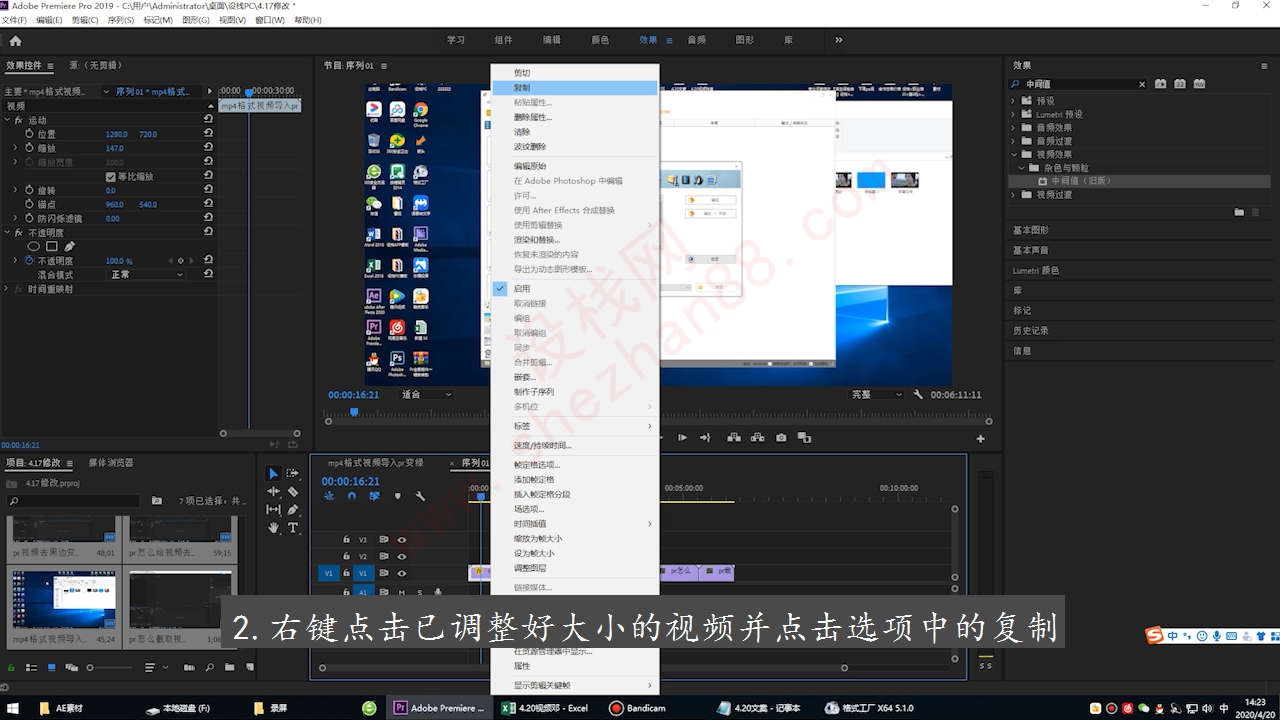
圈选剩下未调整的视频后点击粘贴属性即可统一大小。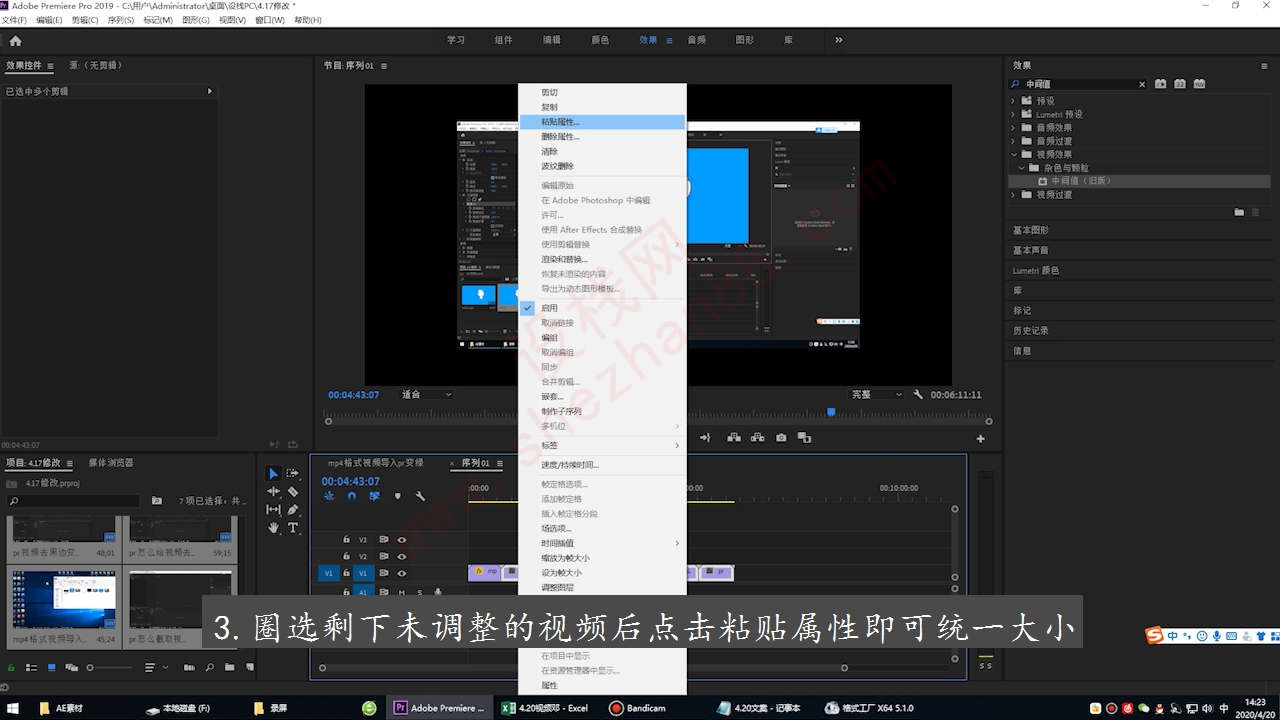
根据以上步骤即可在PR中统一修改调整视频大小。
注意事项/总结
1.复制属性需要源视频大小都相同。2.源视频大小不相同则需要手动调整。
显示全文